iOS 8不只多了之前說的加入 Widget 【資訊】iPhone如何在通知中心加入Widget ,更是開放第三放鍵盤,讓非越獄使用者多了一個不需越獄就能享有的優點,本篇就來介紹如何加入第三方鍵盤和幾款鍵盤介紹。
喜歡我的文章趕緊幫粉絲團按讚,接受最新資訊囉!
這邊以 Brightkey Keyboard + designer themes 做示範

下載完成後,進入「設定」

點選「一般」


接著再點選「鍵盤」

點選「新增鍵盤」

點選剛剛下載的「Brightkey」

新增好後,再次點選「Brightkey」

接著點選「允許完整取用」

此時會跳出一個視窗提示,點選「允許」即可

以上為 iOS 8 加入第三方鍵盤的教學,希望大家都有學會。
接著在桌面上打開「Brightkey」

會跳出如何加入第三方鍵盤簡單教學

點擊「Themes」

可以選擇金屬質感的銀色鍵盤

還有多顏色的鍵盤,我這邊選擇藍色

還有木質的鍵盤

接著打開內建備忘錄,看看更改後的鍵盤樣式,順邊說明一下如何切換鍵盤,可以長按右下角地球,此時會跳出一個鍵盤選單供選擇,我們這邊點擊「Brightkey」。


接著就是我們剛剛設定後的鍵盤樣式囉

許多人一定會覺得那我可以更換自己的照片當作背景嗎?沒問題!
這套 FancyKey for iOS 8 - Personalise your keyboard with cool Fonts,colourful Themes and beautiful Emoji Art
不僅提供許多樣式,還可以更換自己想要的照片當作鍵盤背景唷。
下載後打開「FancyKey 」

點選「FANCY」

接著挑選樣式

再來是這套鍵盤的重點,回到一開始畫面,點選「PHOTOS」

選好照片後,選取照片背景的效果

再來還可以選擇字體、文字顏色以及大小,非常多的選擇
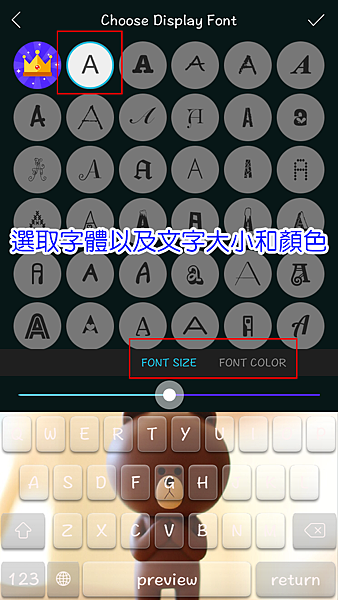
還可以選擇鍵盤按鈕樣式、形狀等等

接著回到內建備忘錄看看效果

此鍵盤還提供文字圖形可以使用

是不是很棒的一套鍵盤軟體呢,可惜的是,目前修改鍵盤樣式的第三方軟體都尚未支援中文,期待開發者未來能夠支援中文囉!
題外話,如果越獄的使用者就可以更換鍵盤背景唷,包含中文唷。
打開「Cydia」,搜尋「ImageBoard」,作者為「Orangebananaspy」

還有一款鍵盤軟體,有許多的符號,名稱為 特殊符號大全 - 顏文字,表情符號藝術,Unicode字元表,字型圖案
下載後請打開「特殊符號大全」

有表情符號

還有內建表情

英文字母的樣式

特殊符號種類

還有各種實用的特殊符號

輸入好之後,點選最右邊按鈕來傳送或者拷貝


以上為本篇的教學以及介紹,希望有幫助到你們唷。
有更多的消息或者資訊都會分享到我的粉絲團唷。
若是有問題想要詢問,也歡迎加入社團討論唷。



 留言列表
留言列表

